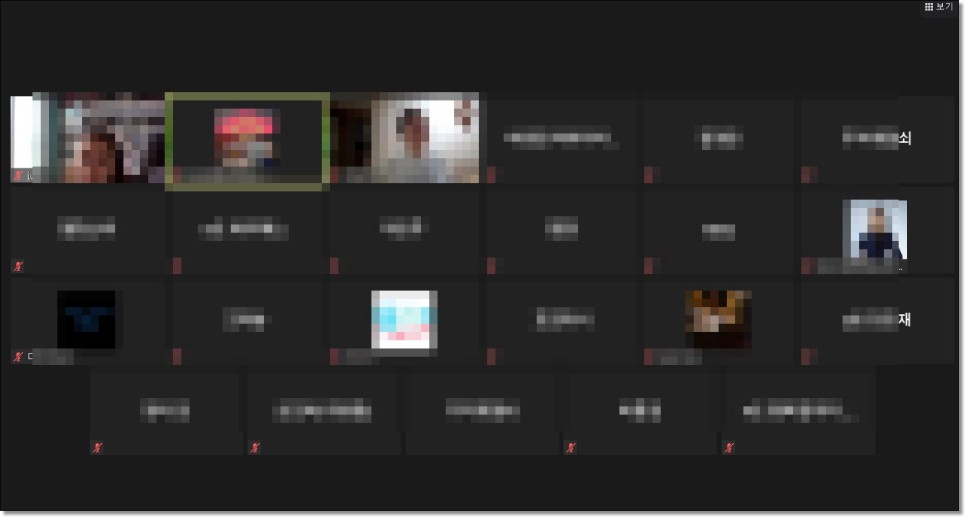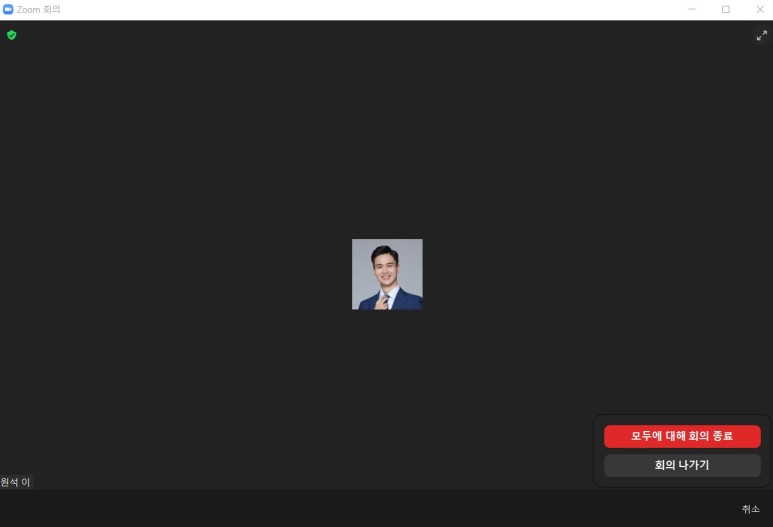
줌, 화상회의 컴퓨터 사용법
안녕하세요 DREAMPARK입니다.
어제 밤새 내린 눈과 한파로 인해 다들 쉽지 않은 출근길이었죠?(웃음)
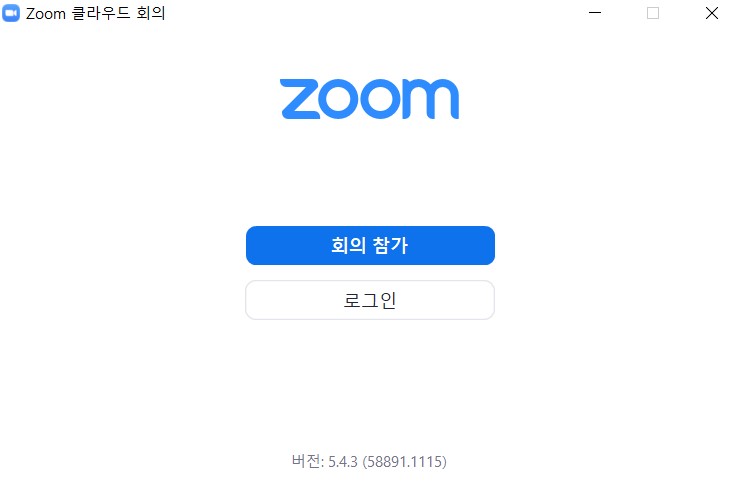
여러분 눈 조심하시고 빙판길 조심하세요.
다름이 아니라 오늘은 코로나19로 인해 회사 내에서 회의 문화가 달라진 부분이 있어서요.
그것과 관련된 포스팅을 해보도록 하겠습니다.눈치채셨죠?
그건 화상회의인데요.
그래서 요즘 핫한 화상회의 시스템
줌(Zoom)입니다.
사용법이 어렵지는 않지만
처음 사용할 때 당황할 수 있는
부분이 있어 사용방법을 포스팅
하도록 하겠습니다.
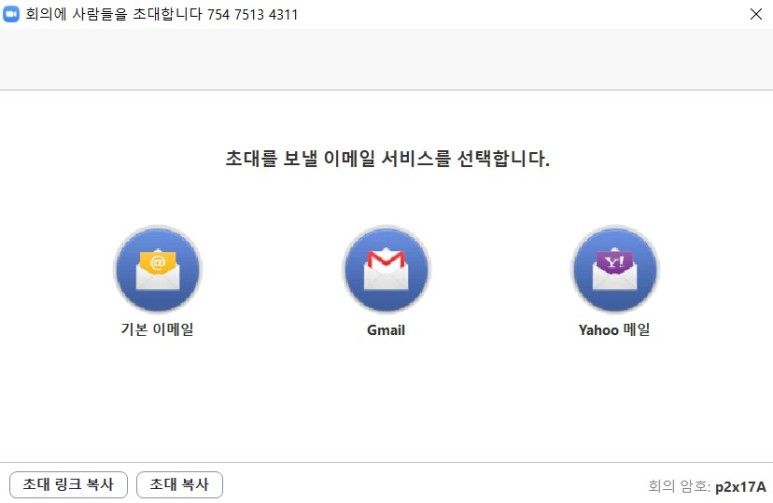
줌 홈페이지 검색방법 검색엔진으로 줌 화상회의 검색

출처 : 구글 구글로 검색해 보았습니다.검색어는 「줌 화상 회의」입니다.당연히 네이버나 다음에 검색할 때도 같은 검색어로 검색하시면 됩니다.^^

출처 : 구글 검색 결과 보이시죠?사각박스를 보시면요. 줌 회의 – 줌을 클릭하여 들어보세요.

출처 : 줌 홈페이지 상의 화면 보이시죠?이 화면이 보이면 자주 오시는 거예요.

줌회원가입방법 회원가입절차
그럼 회원가입을 해보겠습니다.

출처 : 줌 홈페이지 사각박스에 무료 가입 절차 시작 버튼 보이시죠?위의 버튼을 누릅니다.
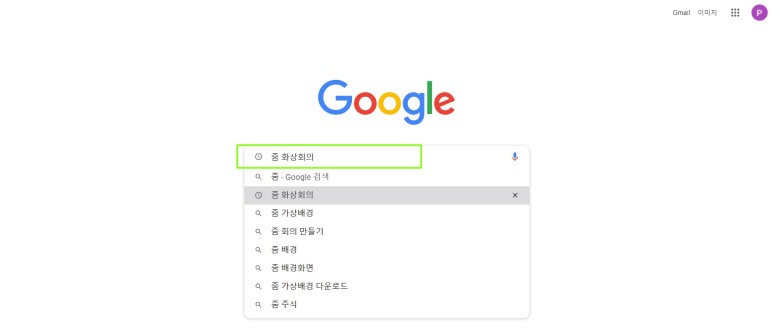
출처 : 줌 홈페이지 버튼을 누르면 저렇게.정보 입력 창이 나타납니다. 관련 정보를 입력한 후 버튼을 누릅니다.
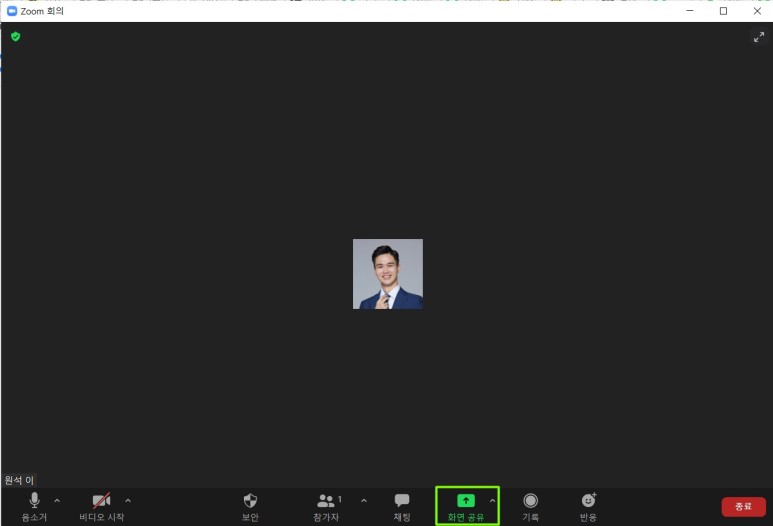
출처 : 줌 홈페이지
그리고 입력한 메일이 정확하다면. 아래 문자 코드 잘? 입력하고 확인 버튼을 누르세요.
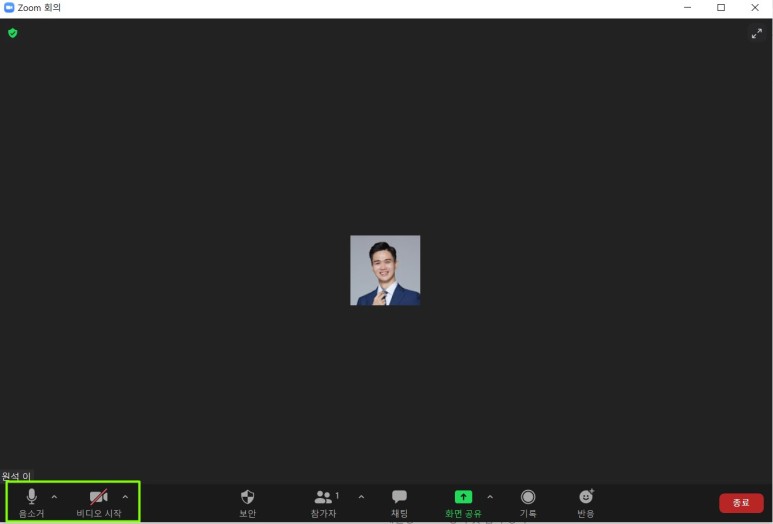
화상회의방 개설(호스팅) 방법 호스팅 절차
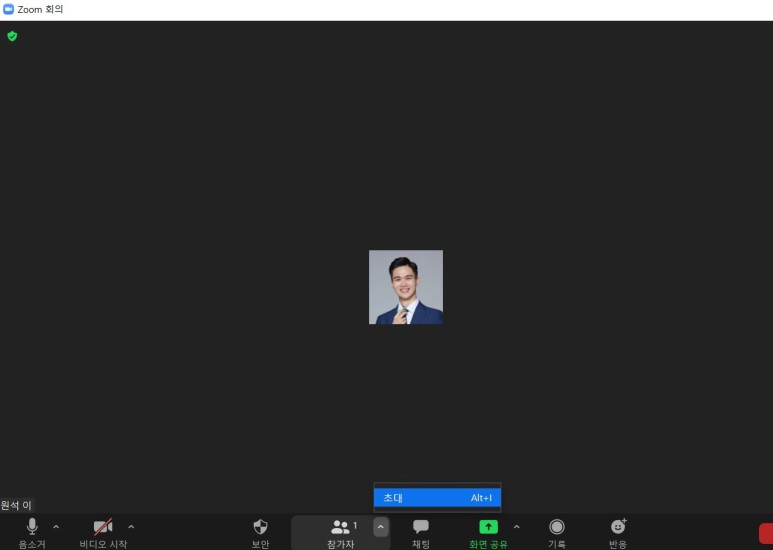
출처 : 줌 홈페이지 오른쪽 상단을 보시면 회의 호스팅을 클릭합니다.누른 후 비디오 On 버튼을 누릅니다.
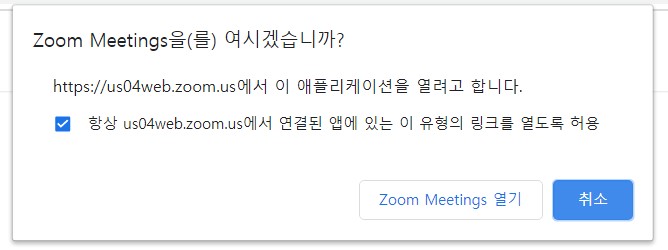
출처 : 줌 홈페이지를 보면 위와 같이 회의 시작 버튼이 활성화됩니다.클릭! 합니다.
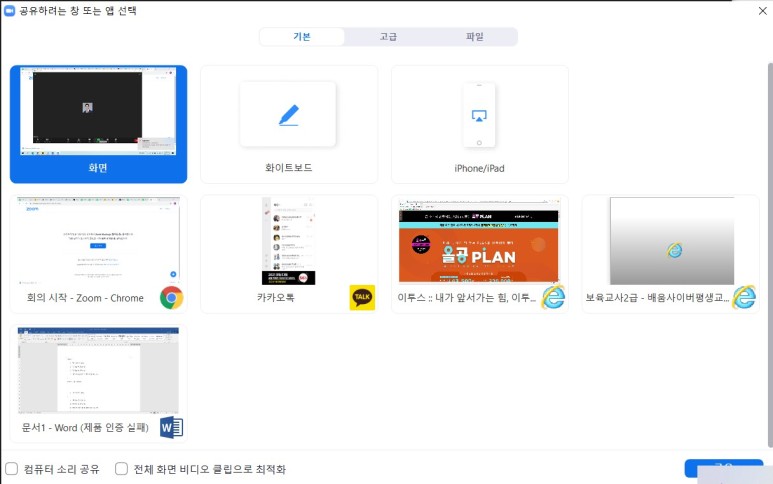
출처 : 줌 홈페이지 윗부분에 사용.이러한 메시지 창이 나타납니다.항상. 를 체크하시고 줌메팅스 열기 버튼을 누르세요.
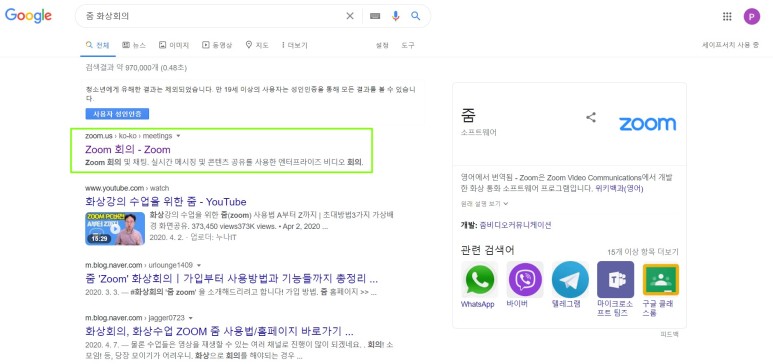
출처 : 줌 홈페이지 이렇게 창이 따로 뜨면 성공입니다.호스팅된 것입니다.왼쪽 발밑에 소음버튼이랑 비디오버튼 보이시죠?이 두 개의 버튼을 통해서. 제 목소리와 비디오 화면의 송출 여부를 조정할 수 있습니다.

화면공유 및 친구초대방법 화면공유와 친구초대
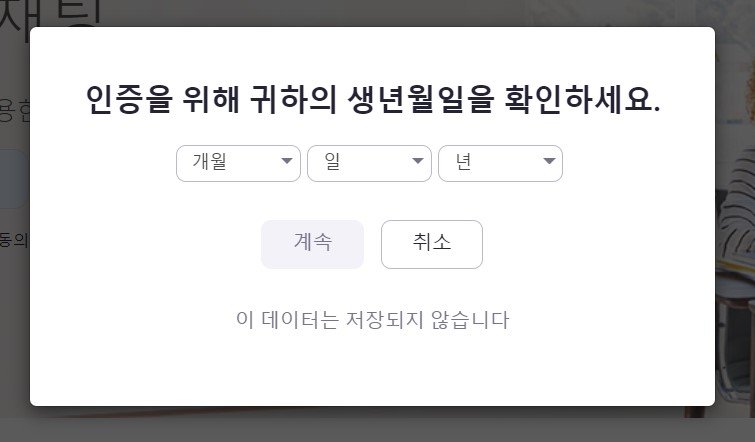
출처 : 줌 홈페이지 아래에 화면 공유 버튼이 있습니다.화면 공유 버튼을 누릅니다.
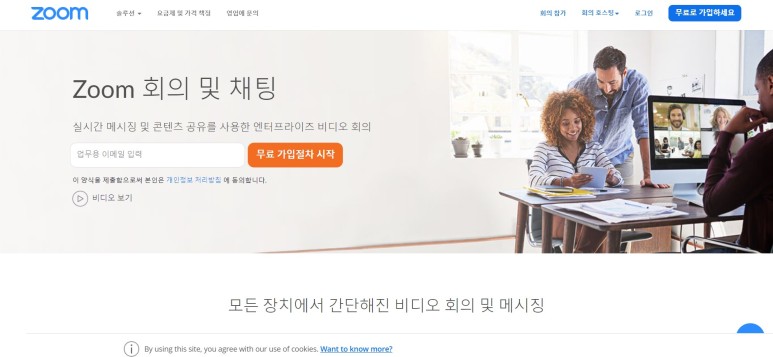
출처 : 줌 홈페이지를 클릭하면. 이렇게 공유 가능한 형태가 화면에 표시됩니다.가장 많이 쓰는 것은 아무래도 문서 공유겠죠?
즉, 왼쪽 아래에 워드 문서가 보이시죠?
주의해야 할 점은 1. 공유하고 싶은 문서를 미리 실행해 두는 2. 여러 경우라도 모두 실행해 두는 것입니다.
그래야 회의 진행 시 신속하게 화면 전환을 할 수 있습니다.^^
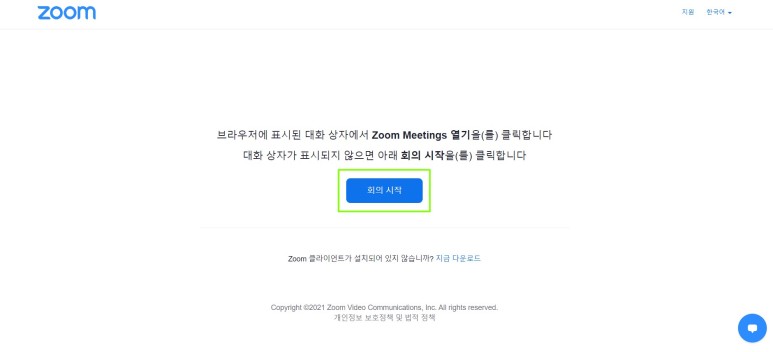
출처 : 줌 홈페이지 친구 초대는 참가자 버튼으로 진행합니다.위에 ^도장을 찍으면. 초대 버튼이 활성화됩니다.초대를 누르면
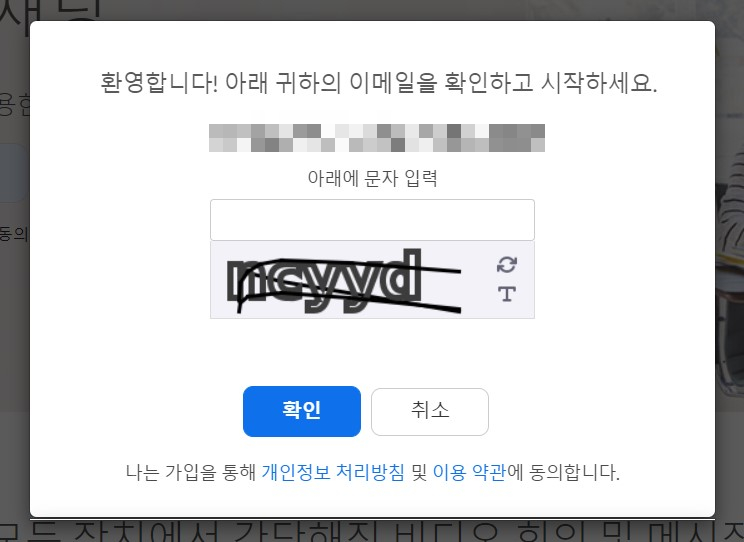
출처 : 줌 홈페이지
이런 창이 보입니다.왼쪽 아래를 보시면 초대 링크 복사 버튼을 누릅니다.
복사된 링크를 1. 카카오톡 대화창에 붙여넣기 2. 주소를 메일로 보내는 방법을 사용하십시오.
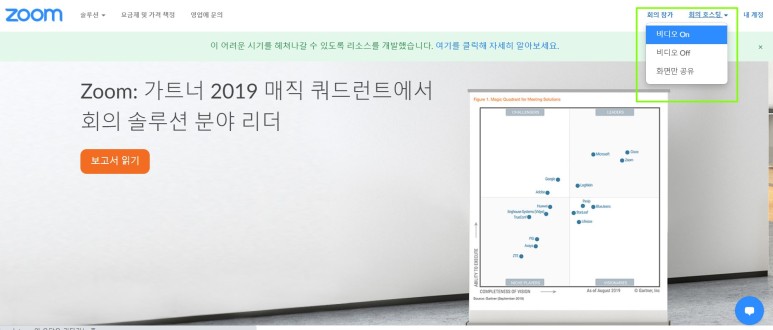
화상 회의 종료회의 종료

출처 : 줌 홈페이지 우측 하단에.첫머리에 대해 회의 종료. 버튼을 누릅니다.누르면
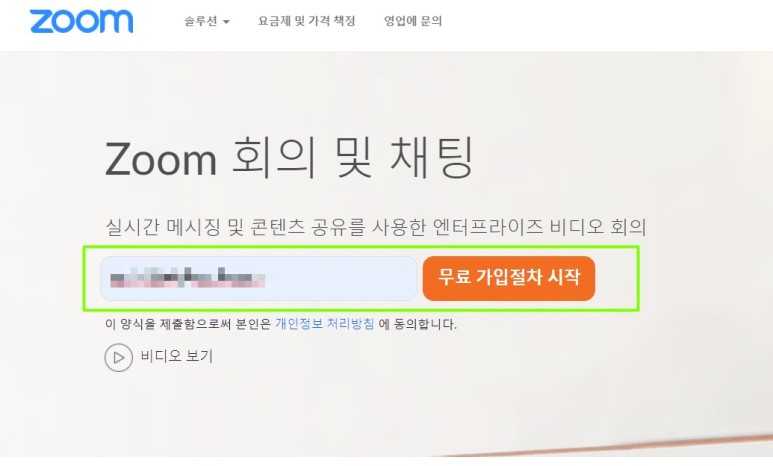
출처 : 줌 홈페이지 화면이 나타날 것입니다.그리고 종료(X)버튼을 누르면 끝~~^^
제발 화상회의에서 당황하지 마세요.
이번 포스팅 종료.
감사합니다。